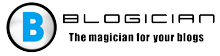Treść artykułu:
- 1 Dlaczego pojawia się błąd 0xc0000225
- 2 Jak naprawić błąd 0xc0000225
- 2.1 Logowanie za pomocą menedżera uruchamiania
- 2.2 Odzyskiwanie systemu operacyjnego
- 2.3 System cofania jako środek korekcji błędów 0xc0000225
- 2.4 Ponowne tworzenie pliku rozruchowego BCD
- 2.5 Aktualizacja głównego rekordu rozruchowego MBR
Dlaczego pojawia się błąd 0xc0000225
W czasie uruchamiania komputer korzysta z jednego z trzech wersje systemu Windows (7–10) może pojawić się niebieski ekran śmierci. Kod błąd 0xc0000225 w komunikacie oznacza, że praca jest zepsuta dysk twardy. Może się to zdarzyć z powodu uszkodzenia sektora. lub pliki SSD, a także awaria kabla prowadząca do Winchester. Co może powodować nieprawidłowe zachowanie komputer? Przydziel następujące:
- konsekwencje ataku złośliwych kodów;
- nieprawidłowe zamknięcie komputera;
- silny wpływ fizyczny (jednostka systemowa lub laptop uderzenie, upuszczenie itp.).
Jak naprawić błąd 0xc0000225
Oczywiście wyburzenie i ponowna instalacja systemu operacyjnego może pomóc naprawić błąd, ale musisz ponownie pobrać niezbędne oprogramowanie (sterowniki, programy), wprowadź ustawienia itp. Dlatego najpierw warto wypróbuj bardziej bezbolesne metody.
Logowanie za pomocą menedżera uruchamiania
Menedżer uruchamiania ostatnio pojawił się w systemie Windows 7. Później Microsoft zrezygnował z tego narzędzia, choć w niektórych przypadkach jest to zapewnia po prostu nieocenioną pomoc. Po uruchomieniu komputera naciśnij klawisz F8 i zobacz okno menedżera. W nim wybierz pobieranie ostatnia udana konfiguracja (jeśli menu jest w języku angielskim, to Last Znana dobra konfiguracja).
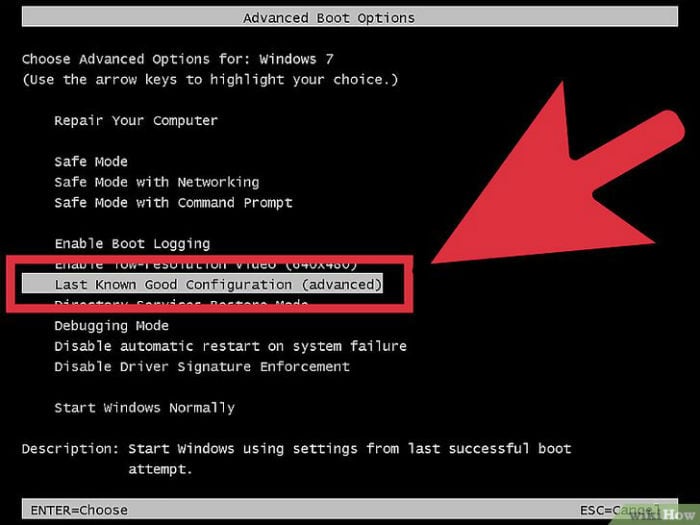
Pobierz ostatnią udaną konfigurację
Może to wystarczyć do naprawienia błędu. 0xc0000225. Jeśli problem nadal występuje, przejdź do następnego metoda
Odzyskiwanie systemu operacyjnego
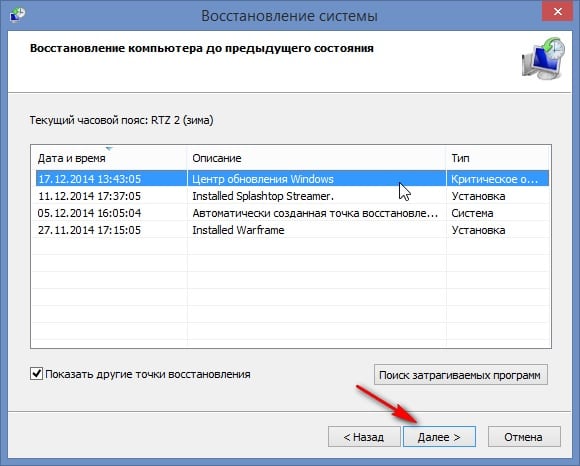
Wybierz żądany punkt odzyskiwania
- Jeśli używasz wersji 8 lub 10 systemu Windows, w którym nie ma menedżera uruchom, spróbuj przywrócić system. Do tego potrzebujemy karta flash lub dysk z wybranym systemem operacyjnym.
- Wkładamy je do złącza USB lub napędu i zaczynając od kluczy Esc, F11 lub F12 otwórz menu rozruchu.
- Tutaj ustalamy priorytet uruchomienia systemu od startu dysk (lub dysk flash).
- Następnie komputer zaoferuje nam naciśnięcie dowolnego przycisku (dowolnego klawisza) na klawiatura, aby rozpocząć ładowanie systemu operacyjnego z dysku zewnętrznego.
W tym momencie możesz ponownie zainstalować system Windows, ale jesteśmy w lewym dolnym rogu w rogu wybierz „Przywracanie systemu”. Następnie komputer znajdzie dla nas wszystko przywróć punkty, z których będziesz musiał wybrać najwięcej odpowiednie i uruchom.
Pamiętaj, aby poczekać na normalne zakończenie tego procesu i nie przerywaj jej, pomimo czasu trwania.
Cofanie systemu jako sposób naprawienia błędu 0xc0000225
Jeśli komputer w określonej sytuacji może się uruchomić w trybie awaryjnym możesz przywrócić system do najnowszej wersji zmiany Aby to zrobić, podczas uruchamiania należy wprowadzić bezpieczne tryb wiersza poleceń. W różnych wersjach systemu operacyjnego Stosowane są następujące kombinacje:
- w Windows 7 – F8 i wybór pożądanego parametru;
- w Windows 8 i 10 – aktywacja przycisku resetowania na ekranie kiedy Klawisz Shift przytrzymany. Jeśli system nie uruchamia się, musisz ponownie użyje dysku zewnętrznego (karty flash) i podczas uruchamiania systemu operacyjnego go, aby nacisnąć kombinację klawiszy Shift + F10. Również wiersz poleceń Jest wywoływany po wyjściu menu konfiguracji z dysku zewnętrznego. Kliknij „Przywracanie systemu” – „Diagnostyka” – „Dodaj. parametry ”-„ Wiersz poleceń ”.
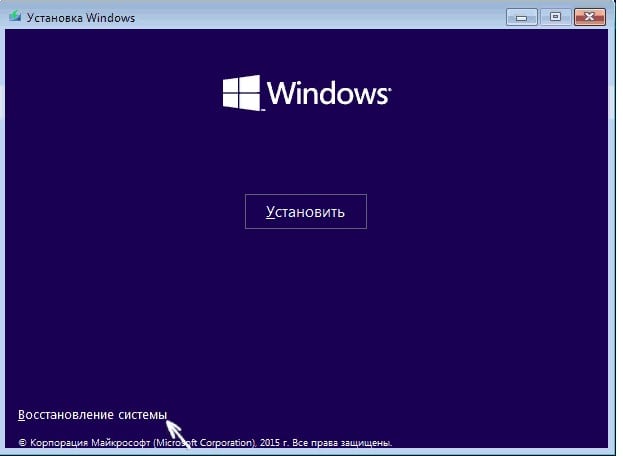
Odzyskiwanie systemu operacyjnego
W wierszu polecenia wpisz rstrui.exe. PC poleci punkt odzyskiwanie zaoferuje albo wybór dowolnego z zapisanych. System przywróci poprzedni punkt i komputer będzie działał w trybie normalnym bez błędu 0xc0000225.
Odtwarzanie pliku rozruchowego BCD
Jeśli żadna z powyższych metod nie pomoże, spróbuj ponownie utworzyć dane konfiguracji rozruchu (wszystkie pliki są przechowywane w tym pliku informacje o systemach operacyjnych i ich ustawieniach uruchamiania). Dla wywołaj wiersz poleceń za pomocą jednej z metod opisanych w poprzedni akapit i wpisz bootrec / rebuildbcd. Plik będzie ponownie utworzony i komputer powinien się uruchomić.
Zaktualizuj główny rekord rozruchowy MBR
Plik Master Boot Record (MBR) służy do uruchamiania systemu operacyjnego. Can spróbuj zaktualizować ten program ładujący. Aby to zrobić, w wierszu polecenia wprowadzamy następujące:
- Bootrec.exe / fixMBR;
- Bootrec.exe / fixBoot;
- bootrec / rebuildbcd.
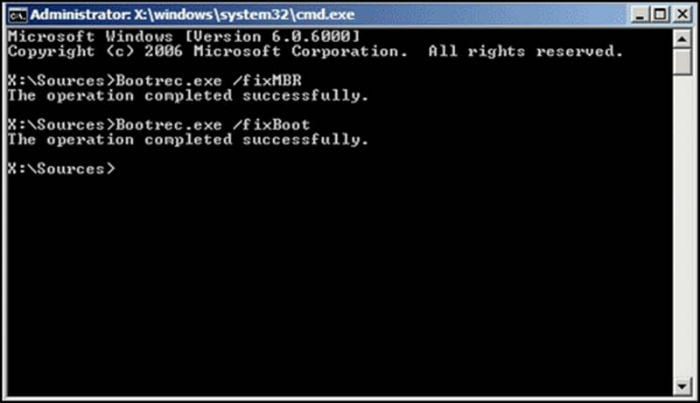
Aktualizacja MBR
Jeśli wszystko jest tak poważne, że nic nie pomaga sposoby, zainstaluj ponownie system Windows. Wszystko gotowe, ale problem pozostał nierozwiązany, a błąd 0xc0000225 nadal wyskakuje? Sprawdź dysk twardy pod kątem integralności i wydajności. Maja będzie musiał zostać wymieniony.